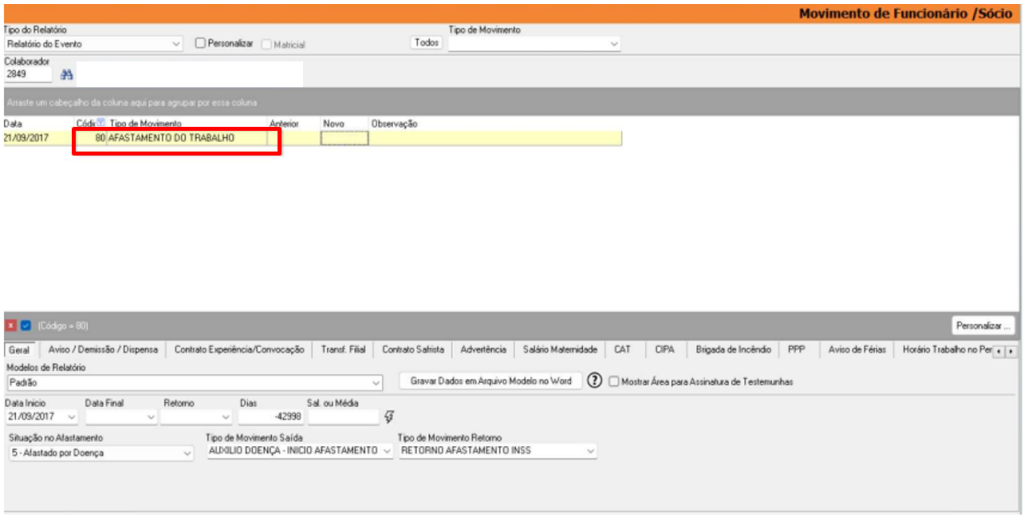1) OBJETIVO
Este manual tem como objetivo instruir o usuário como importar férias e afastamento do e-Social.
2) IMPORTAR FÉRIAS GOZADAS DO e-SOCIAL
Acesse o menu Arquivo > Importar > Folha de Pagamento > Aba e-Social Site.
Informe a ‘Data Inicial’ e a ‘Data Final’;
Informe o ‘Cod. Empresa’ e ‘Cod. Filial’;
Informe o ‘Período’ que deseja importar;
Selecione o ‘Certificado Digital’ da empresa;
Observação: caso o certificado seja por procuração, marque a flag ‘Procuração para CNPJ da matriz’;
Caso deseje importa funcionários desligados, marque a flag ‘Importar Funcionários Desligados’;
Marque a flag ‘Período Aquisitivo’;
Clique em [Executar].
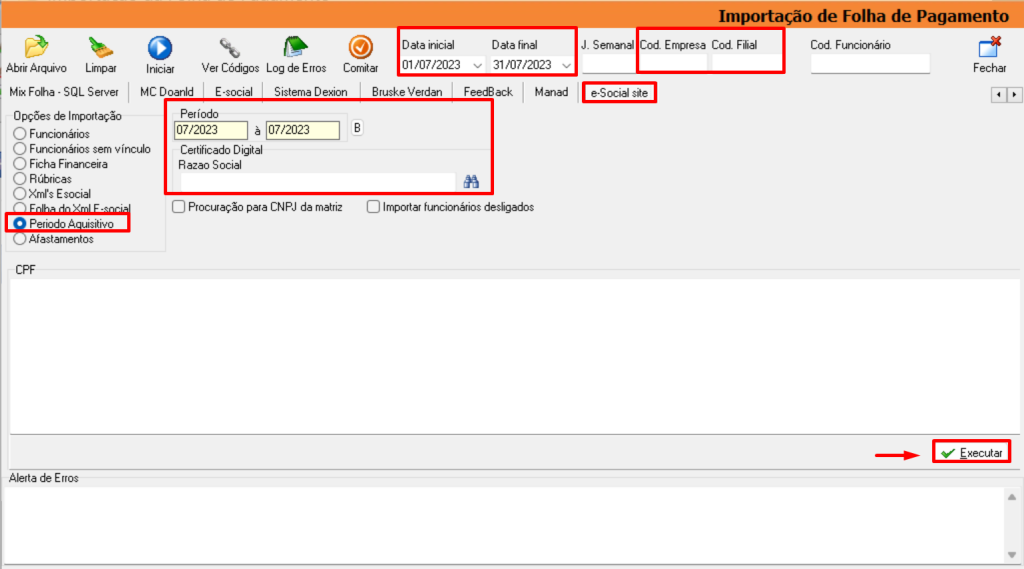
O sistema irá abrir a tela ‘Lista de Funcionários Folha’;
Selecione o ‘Funcionários’ que deseja importar;
Clique em [Importar Dados] para ativar o robô a realizar a busca no e-Social.
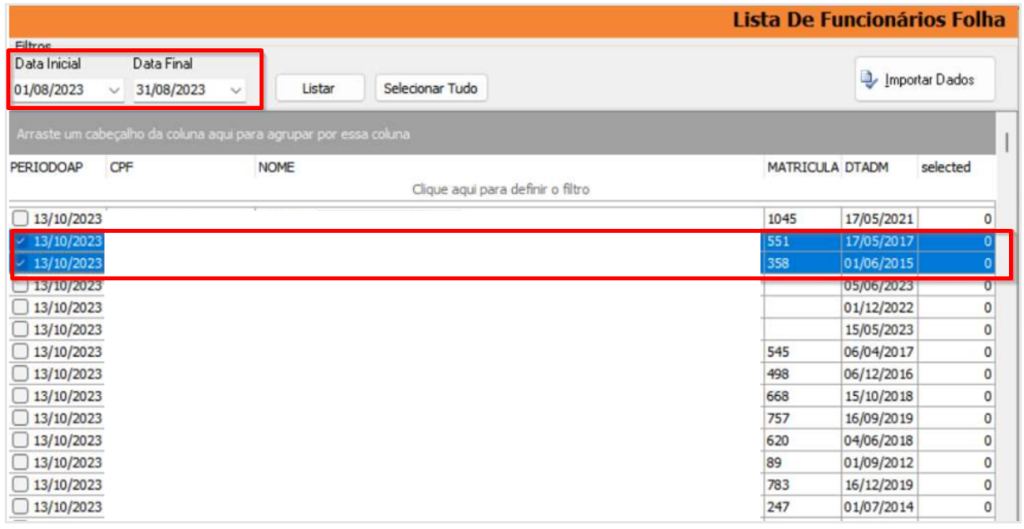
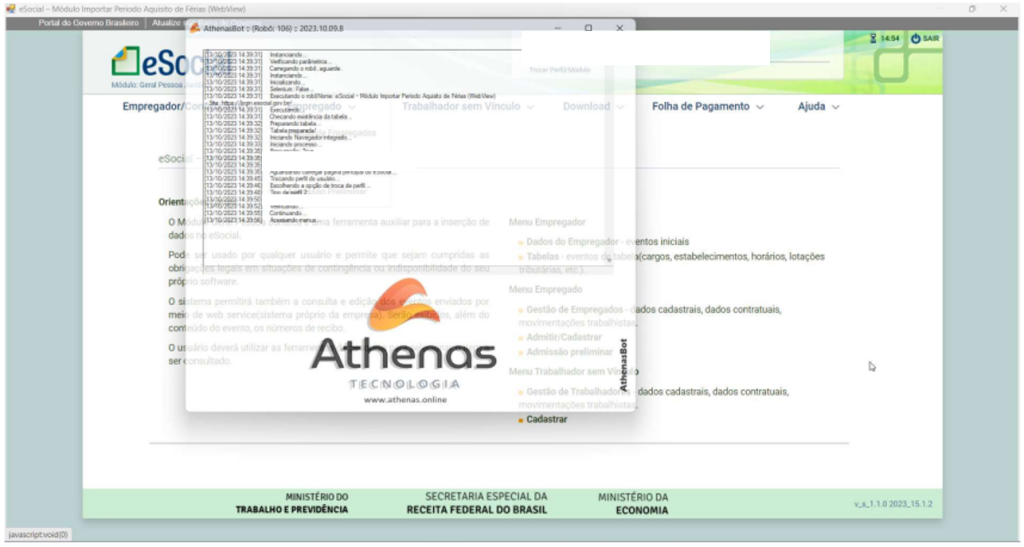

Após a importação ser concluída o sistema emite a mensagem ‘Importado com Sucesso!’;
Clique em [OK].
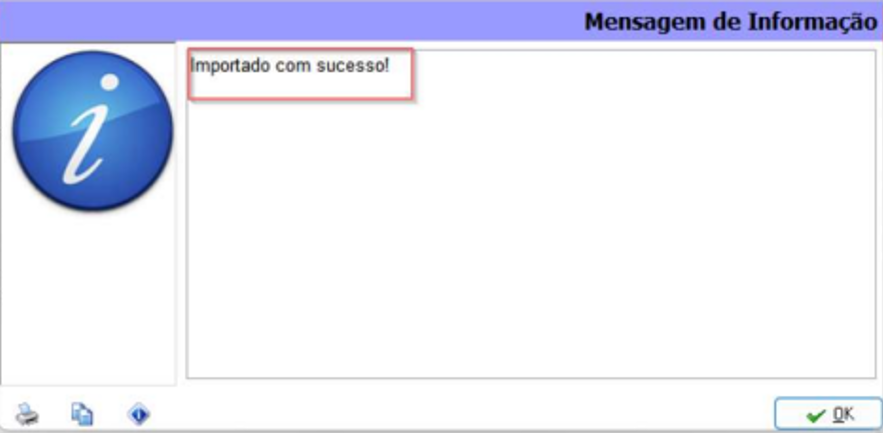
Acesse o menu Movimentação > Movimento de Funcionário.
Selecione o ‘Colaborador’;
As férias serão importadas no ‘Movimento 87’.
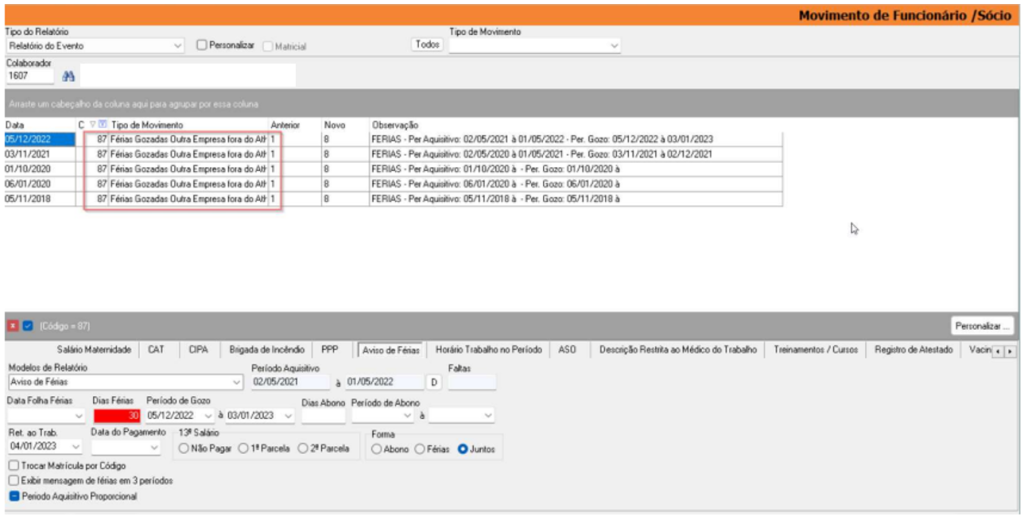
3) IMPORTAR AFASTAMENTO DO e-SOCIAL
Acesse o menu Arquivo > Importar > Folha de Pagamento > Aba e-Social Site.
Informe a ‘Data Inicial’ e a ‘Data Final’;
Informe o ‘Cod. Empresa’ e ‘Cod. Filial’;
Informe o ‘Período’ que deseja importar;
Selecione o ‘Certificado Digital’ da empresa;
Observação: caso o certificado seja por procuração, marque a flag ‘Procuração para CNPJ da matriz’;
Caso deseje importa funcionários desligados, marque a flag ‘Importar Funcionários Desligados’;
Marque a flag ‘Afastamentos’;
Clique em [Executar].
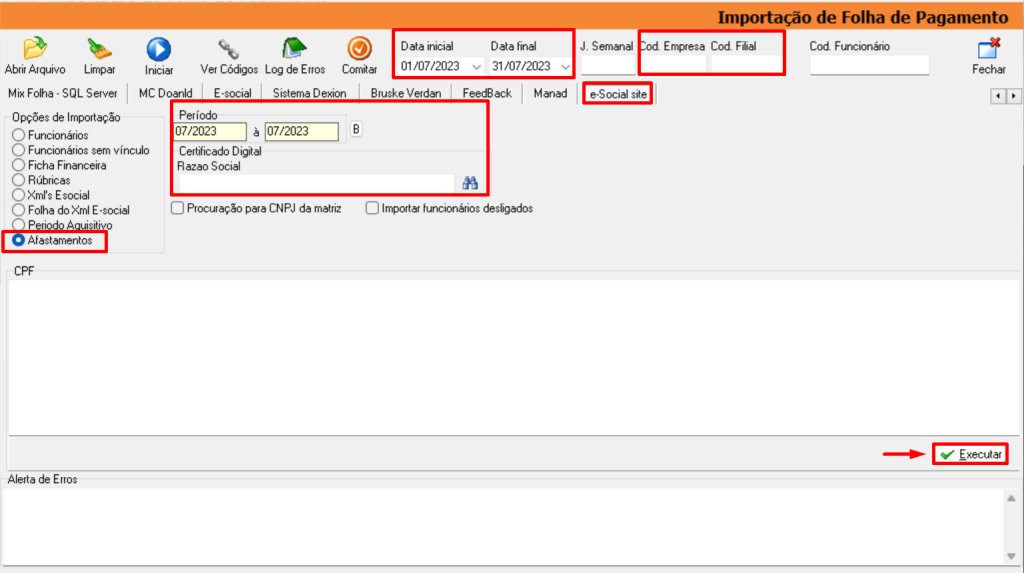
O sistema irá abrir a tela ‘Lista de Funcionários Folha’;
Selecione o ‘Funcionários’ que deseja importar;
Clique em [Importar Dados] para ativar o robô a realizar a busca no e-Social.

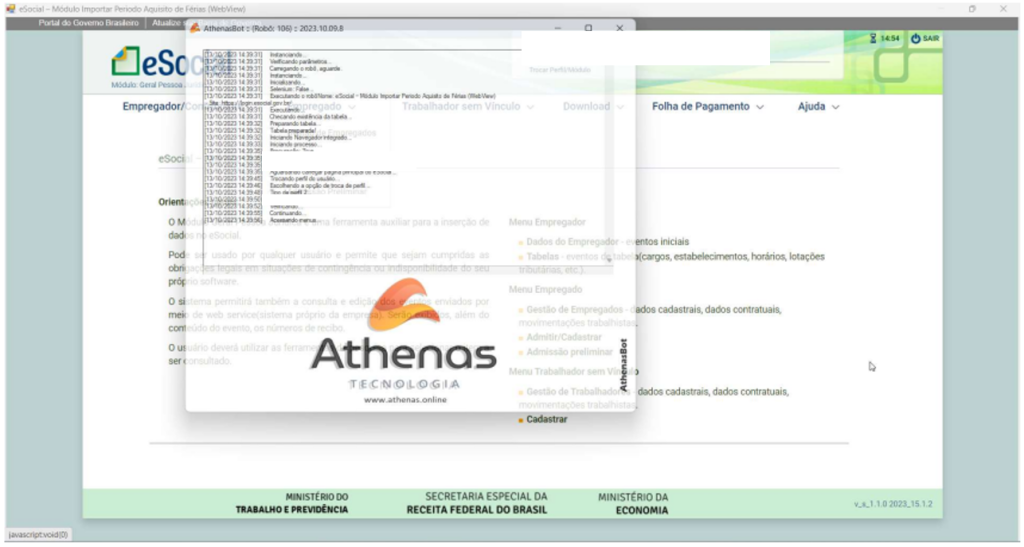
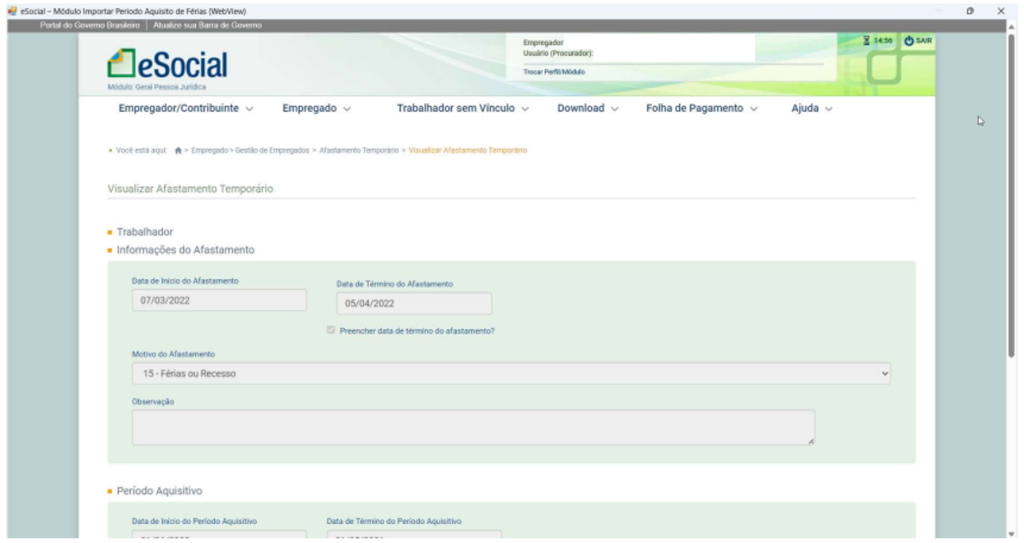
Após a importação ser concluída o sistema emite a mensagem ‘Importado com Sucesso!’;
Clique em [OK].
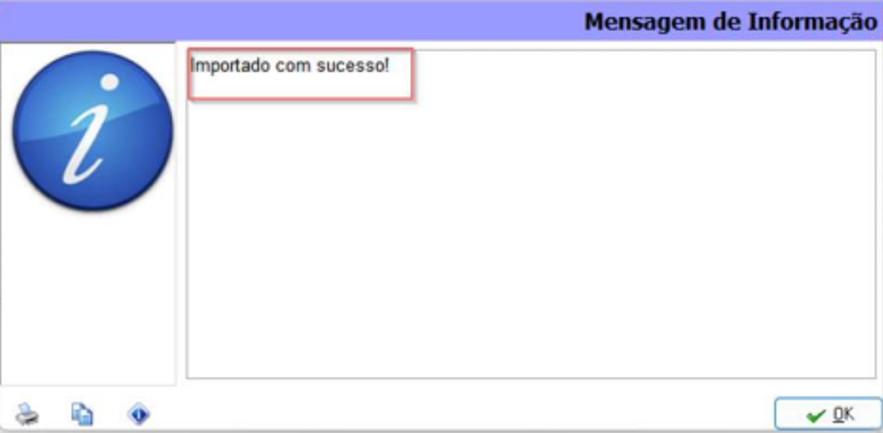
Acesse o menu Movimentação > Movimento de Funcionário.
Selecione o ‘Colaborador’;
As férias serão importadas no ‘Movimento 80’.